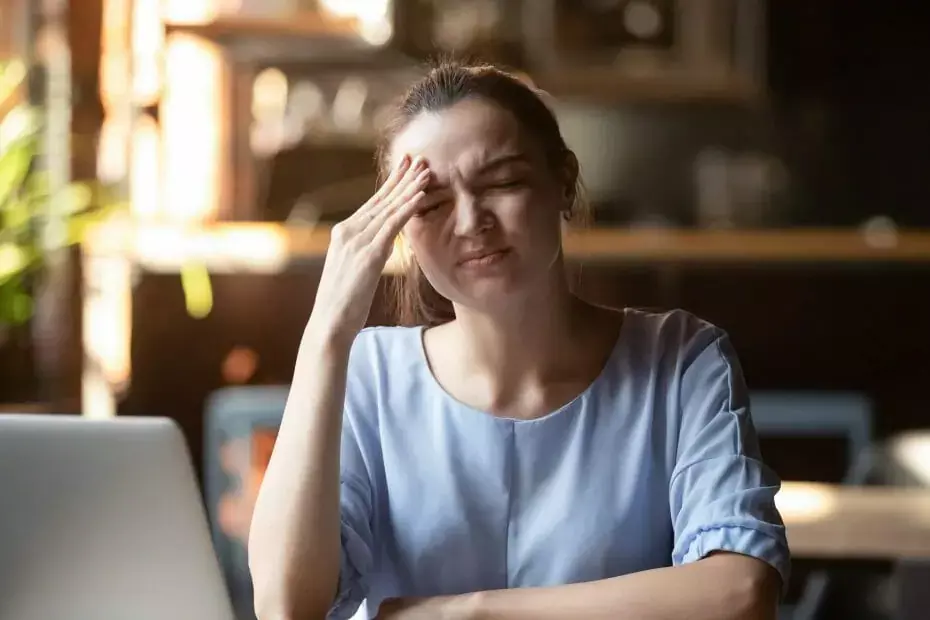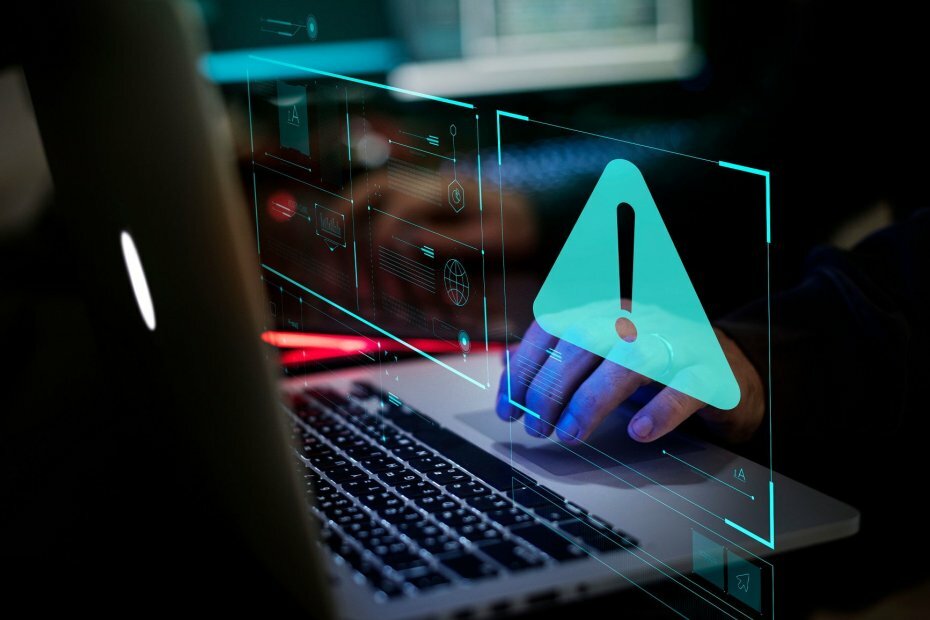- Si vous avez reçu le Certaines mises à jour ont été annulées erreur, la mise à jour de Windows 10 a échoué.
- Ce problème peut être résolu en supprimant la clé de registre 8b24b027-1dee-babb-9a95-3517dfb9c552.
- Vous devriez également essayer d'appliquer un hack .reg mais cela bloquera l'installation des mises à jour.
- Le téléchargement de la mise à jour à partir du catalogue Microsoft Update peut résoudre le problème.

Ce logiciel maintiendra vos pilotes opérationnels, vous protégeant ainsi des erreurs informatiques courantes et des pannes matérielles. Vérifiez tous vos pilotes maintenant en 3 étapes faciles :
- Télécharger DriverFix (fichier de téléchargement vérifié).
- Cliquez sur Lancer l'analyse pour trouver tous les pilotes problématiques.
- Cliquez sur Mettre à jour les pilotes pour obtenir de nouvelles versions et éviter les dysfonctionnements du système.
- DriverFix a été téléchargé par 0 lecteurs ce mois-ci.
Chaque nouveau Windows 10
build apporte une multitude de corrections de bugs et d'améliorations qui rendent le système d'exploitation plus stable et fiable. Malheureusement, il apporte également ses propres problèmes, comme le signalent de nombreux utilisateurs.Un problème particulier a attiré notre attention, car il affecte un nombre assez important d'utilisateurs et de leurs systèmes.
De nombreux utilisateurs ont signalé qu'ils ne pouvaient pas mettre à niveau Windows 10 sur leurs ordinateurs en raison d'un problème ennuyeux. Message d'erreur les informant que la mise à jour a été annulée.
Comment puis-je réparer le Certaines mises à jour ont été annulées Erreur?
1. Supprimer la clé de registre
- appuie sur le Touche Windows + Rraccourci, taper regedit, et frapper le Entrer clé.
- Accédez à la clé de registre suivante et sélectionnez-la:
HKEY_LOCAL_MACHINE\SOFTWARE\Microsoft\Windows\CurrentVersion\WindowsUpdate\Auto Update\RequestedAppCategories\8b24b027-1dee-babb-9a95-3517dfb9c552

4. Supprimez la clé de registre sélectionnée.
5. Redémarrez votre PC.
6. Re-scanner les mises à jour.
Les initiés ont confirmé que cette solution éliminait complètement le bogue de mise à jour, leur permettant d'installer la dernière version de Windows 10.
2. Appliquer un hack .reg
- Ouvert Bloc-notes.
- Collez les clés de registre suivantes dans le nouveau fichier :
[HKEY_LOCAL_MACHINE\SOFTWARE\Microsoft\Windows\CurrentVersion\WindowsUpdate\OSUpgrade]"AllowOSUpgrade"=dword: 00000000[HKEY_LOCAL_MACHINE\SOFTWARE\Microsoft\Windows\CurrentVersion\WindowsUpdate\OSUpgrade\State]"OSUpgradeState"=dword: 0000001[HKEY_LOCAL_MACHINE\SOFTWARE\Policies\Microsoft\Windows\WindowsUpdate]"DisableOSUpgrade"=dword: 0000001 - Enregistrez le fichier en tant que type de fichier .reg.
- Exécutez le fichier reg en cliquant dessus avec le bouton droit et en sélectionnant Fusionner parmi les options.
Noter: Vous devez appliquer ce hack .reg après avoir désinstallé la mise à jour problématique et avant de redémarrer votre système.
Vous devez savoir que cette procédure désactivera les mises à jour donc ne l'appliquez que si c'est absolument nécessaire.
3. Réinstaller la mise à jour
- Taper %windir% dans la recherche Windows et appuyez sur Entrer.
- Recherchez le dossier SoftwareDistribution et renommez-le en SoftwareDistributionOld.
- Taper mettre à jour et cliquez sur Vérifier les mises à jour à partir des résultats.
- Cliquer sur Afficher l'historique des mises à jour.

- Dans la fenêtre suivante, vous verrez toutes les mises à jour précédemment installées sur votre système. Cliquer sur Désinstaller les mises à jour.
- Localisez la mise à jour problématique.
- Allez au Catalogue Microsoft Update, recherchez ce numéro de build spécifique et téléchargez-le sur votre PC.
- Exécutez la mise à jour pour l'installer à nouveau sur votre ordinateur.
Cette procédure vous aidera à réinstaller la mise à jour directement à partir du catalogue Microsoft Update et cela a fonctionné pour de nombreux utilisateurs, alors essayez-la.
4. Désinstallez la mise à jour et vérifiez à nouveau les mises à jour
- Affichez l'historique des mises à jour comme indiqué dans la solution précédente.
- Cliquer sur Désinstaller les mises à jour.
- Localisez la mise à jour problématique, cliquez dessus et sélectionnez le bouton Désinstaller ci-dessus.

- Redémarrez votre ordinateur.
- Taper mettre à jour dans la recherche Windows et cliquez sur Vérifier les mises à jour.
- Clique sur le Vérifier les mises à jour bouton.
- Installez toutes les mises à jour disponibles et redémarrez votre PC pour que les modifications prennent effet.
C'est une autre façon de réinstaller la mise à jour problématique et bien que cela n'ait pas fonctionné pour tous les utilisateurs, cela ne ferait pas de mal d'essayer.
Ça y est!!! Nous espérons que nos solutions vous ont aidé à corriger le Certaines mises à jour ont été annulées. Nous continuerons d'essayer au cas où de nouvelles mises à jour seraient disponibles Erreur.
Si vous avez d'autres suggestions ou solutions, n'hésitez pas à les laisser en commentaire dans la section dédiée ci-dessous.
Questions fréquemment posées
Il vous suffit d'accéder à la section Rechercher les mises à jour dans Windows. Vous pouvez même installer les mises à jour en mode sans échec.
Il y a plusieurs raisons à cela, de la corruption de fichiers aux problèmes de registre. Cependant, nous avons un guide génial pour corriger les erreurs de mise à jour Windows.
Il peut y avoir plusieurs problèmes à l'origine de ce problème, mais nous avons un excellent guide qui vous aidera à gérer mises à jour Windows incomplètes.